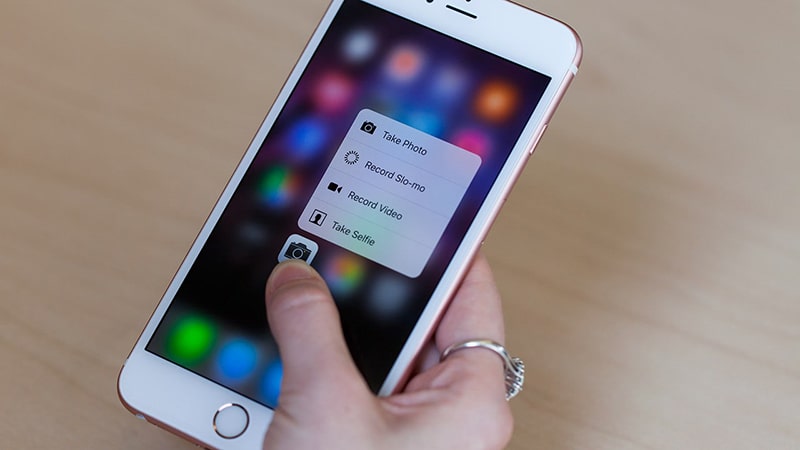Ứng dụng Documents by Readdle
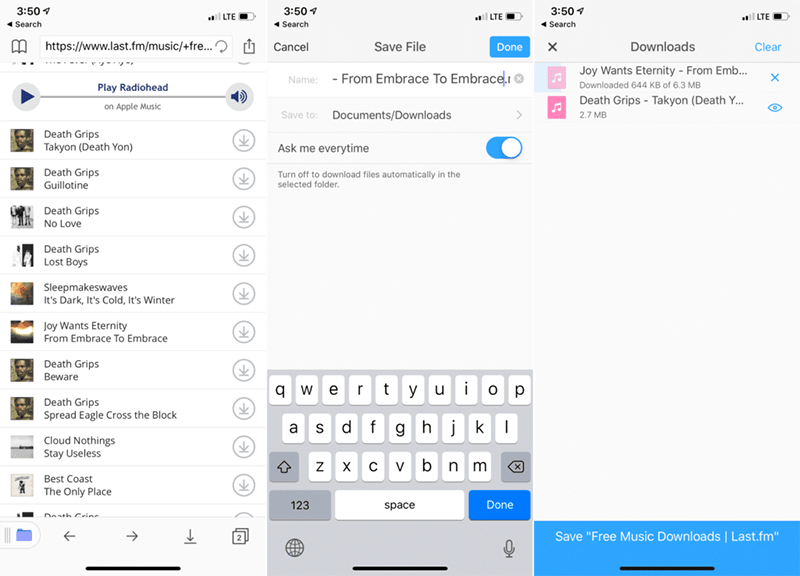
Đây được xem là một trong số những cách tốt nhất để tải nhạc và video từ internet về iPhone. Documents by Readdle là ứng dụng bao gồm trình duyệt, trình tải xuống, trình quản lý tệp và trình phát phương tiện.
Không cần phải dùng đến ứng dụng Music và Video trên iPhone vì Documents sẽ đảm nhiệm công việc này.
Việc của bạn chỉ là truy cập vào website Tài liệu và nhấn nút Tải xuống > Chọn nơi lưu tệp tin. Sau khi tập tin được tải về các bạn chỉ cần nhấn vào nó để phát. ứng dụng có thể phát được ở hầu hết các định dạng âm thanh và video trực tiếp tại ứng dụng. còn nếu muốn bạn cũng có thể chia sẻ nó với một ứng dụng khác như VLC.
Shortcuts App
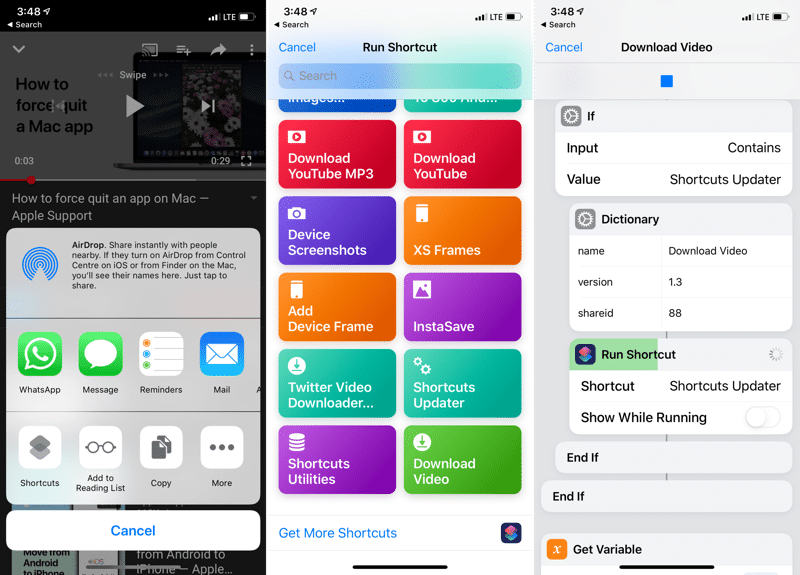
Nếu bạn cảm thấy bị cản trở bởi các hạn chế của iOS thì ứng dụng Shortcuts chính là sự lựa chọn tốt nhất. Đây là ứng dụng tự động hóa người dùng của Apple dành cho hệ điều hành iOS 12. Sử dụng ứng dụng này các bạn có thể thực hiện được những việc mà bạn không làm được bằng cách sử dụng các ứng dụng trên App Store.
Với ứng dụng này chúng ta cũng có thể tự tạo các phím tắt. Một phím tắt có tên Video Downloader sẽ cho phép bạn tải xuống video từ hầu hết các trang web lớn như: Facebook, Youtube, DailyMotion, Vimeo, Twitter,…
Ngoài ra một phím tắt được gọi là Youtube Ripper sẽ cung cấp cho bạn các tùy chọn chỉ tải xuống âm thanh từ tệp video.
Với cả 2 phím tắt trên các bạn chỉ cần mở video > chia sẻ video > chọn phím tắt > chạy phím tắt. Sau khi video và âm thanh được tải xuống, các bạn chỉ cần lựa chọn nơi lưu trữ iCloud Drive/ Dropbox hay các ứng dụng khác như VLC/ Documents.
VLC
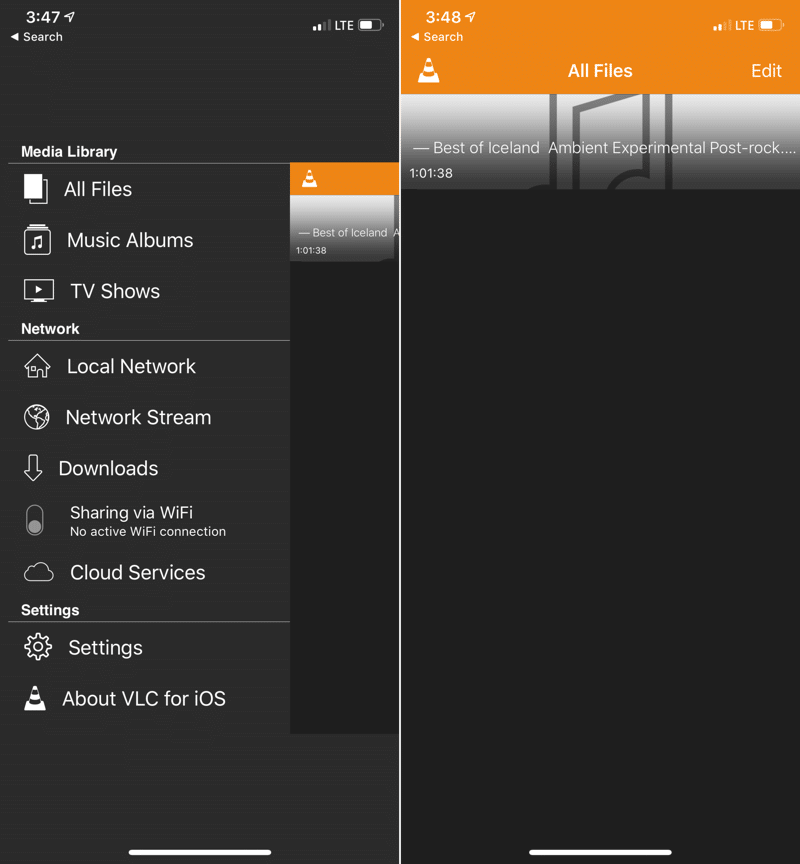
Mặc dù VLC không được tích hợp trình tải xuống thế nhưng công cụ Wifi Transfer và Media Server của nó khá chuyên nghiệp.
Việc của bạn chỉ là mở thanh bên và chạm vào tùy chọn Truyền Wifi để bật. Sau đó nhập địa chỉ trong trình duyệt PC hoặc Mac. Cuối cùng các bạn chỉ việc chọn các tệp để chuyển và đợi trong vài phút mà thôi.
Tải video, âm thanh từ ứng dụng phát trực tuyến
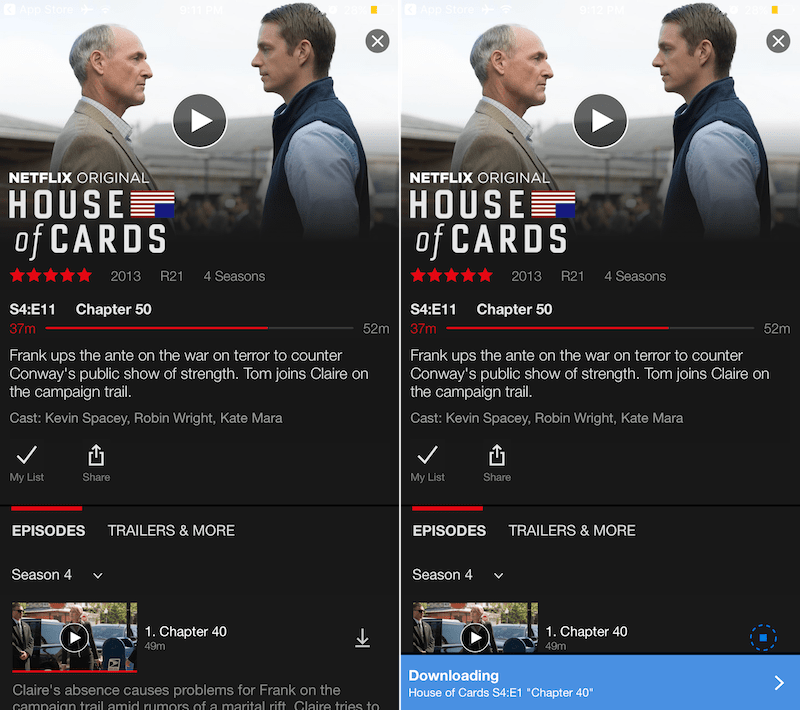
Cho dù bạn đang sử dụng ứng dụng nào, hầu hết các máy chủ phổ biến đều cung cấp tính năng ngoại tuyến. Mặc dù không phải là tất cả các phương tiện truyền thông đều có thể tải xuống theo cách này thế nhưng hầu hết là có thể.
Để tải video, âm thanh các bạn chỉ cần truy cập vào ứng dụng Netflix, Amazon Prime Video, Hulu,… và tìm nút tải xuống.
Các bạn cũng có thể làm như vậy trên các ứng dụng phát nhạc như Apple Music, Spotify và Pandora.
Đặc biệt nếu bạn mua gói cao cấp có thể tải được mọi bài hát hot nhất hiện nay để phát lại ngoại tuyến.
Hãy mở ứng dụng yêu thích của bạn và tải xuống thôi nào.
Cloud Music Player
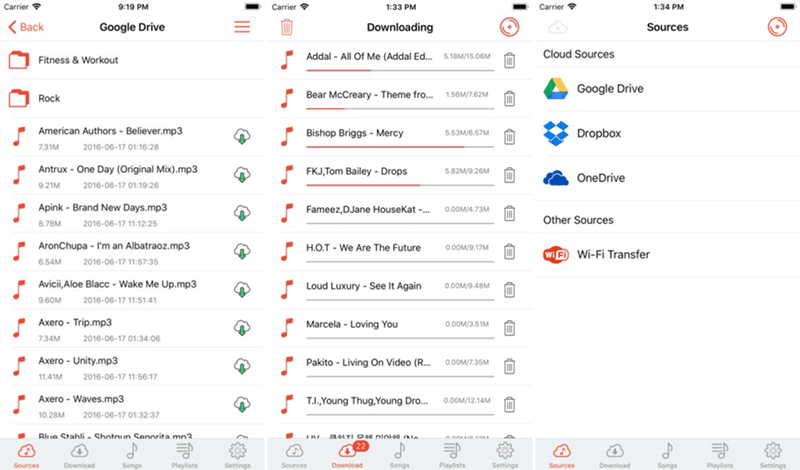
Tại sao bạn phải trả 10$/ 1 tháng cho Apple Music hoặc Spotify nếu bạn đã có bộ sưu tập nhạc riêng của mình trên laptop của mình. Có một cách để biến bộ sưu tập của bạn thành ứng dụng phát trực tuyến bằng dịch vụ đồng bộ hóa trên đám mây như Dropbox hoặc Google Drive.
Các bạn chỉ cần tải nhạc lên Dropbox hoặc Goolge Drive và tải xuống ứng dụng Cloud Music Player trên iPhone hoặc iPad. Sau đó chỉ cần kết nối tài khoản lưu trữ đám mây của bạn với ứng dụng. Vậy là tất cả nhạc của bạn đã có thể phát trực tiếp trên iPhone bất cứ lúc nào rồi. Đặc biệt các bạn không hề mất một khoản phí thuê bao nào.
Ngoài ra tính năng Wifi Transfer sẽ giúp các bạn đồng bộ n hạc với Cloud Music Player nế như bạn không còn dung lượng trên tài khoản đám mây của mình.
Hy vọng rằng 5 ứng dụng tải nhạc và video trên iPhone này sẽ giúp các bạn giải trí trọn vẹn nhất.
Nếu bạn thấy có ích hãy chia sẻ bài viết này tới mọi người nhé.
---MinMobile tổng hợp---